Istruzioni per la rimozione del dirottatore del browser ZoomFind
![]() Scitto da Tomas Meskauskas il
Scitto da Tomas Meskauskas il
Che tipo di software è ZoomFind?
ZoomFind è un'estensione classificata come dirottatore del browser. È stata scoperta in un'installazione promossa da una pagina web ingannevole, approvata tramite un reindirizzamento da un sito di torrenting che utilizza reti pubblicitarie illegali.
ZoomFind altera le impostazioni del browser per spingere (attraverso i reindirizzamenti) falsi motori di ricerca. Il software di hijacking del browser è anche considerato una minaccia per la privacy, poiché in genere possiede capacità di tracciamento dei dati.
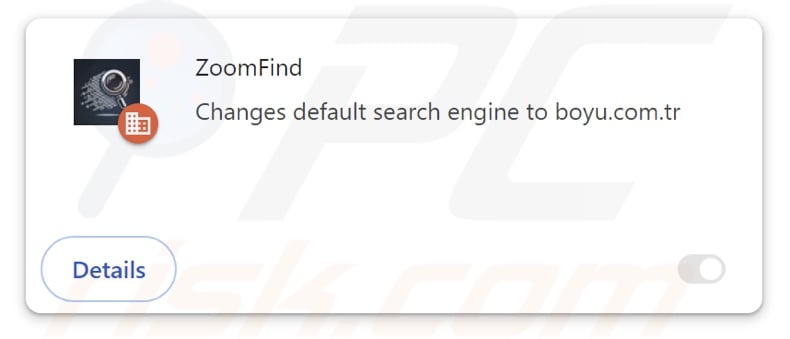
Panoramica del dirottatore del browser ZoomFind
I software di hijacking del browser solitamente modificano i browser riassegnando le loro homepage, i motori di ricerca predefiniti e gli URL delle nuove schede/finestre agli indirizzi delle pagine web promosse. A causa di queste alterazioni, gli utenti sono costretti a visitare la pagina pubblicizzata ogni volta che inseriscono una query di ricerca nella barra degli URL o aprono una nuova scheda/finestra del browser.
Durante la nostra analisi, ZoomFind ha modificato queste impostazioni in favore del falso motore di ricerca finditfasts.com. Si noti che questo browser hijacker potrebbe promuovere altri siti.
I software che rientrano in questa classificazione si affidano spesso a tecniche di garanzia della persistenza per impedire agli utenti di ripristinare il proprio browser. ZoomFind non fa eccezione: utilizza la funzione "Gestito dall'organizzazione" di Google Chrome. Google Chrome a questo scopo.
I motori di ricerca illegittimi raramente sono in grado di fornire risultati di ricerca, quindi reindirizzano a siti web di ricerca autentici (ad esempio, Google, Yahoo, Bing, ecc.). Inoltre, le catene di reindirizzamento possono essere influenzate da fattori come la geolocalizzazione dell'utente.
Mentre indagavamo su ZoomFind, abbiamo scoperto che finditfasts.com reindirizzava a un altro falso motore di ricerca - potterfun.com - quando non usavamo una VPN (località lituana). A differenza della maggior parte dei siti di questo tipo, potterfun.com è in grado di produrre risultati di ricerca, ma sono imprecisi e possono includere contenuti sponsorizzati, non attendibili e probabilmente dannosi.
Tuttavia, quando la posizione è stata modificata negli Stati Uniti tramite un servizio VPN, finditfasts.com è stato reindirizzato attraverso goodsearchez.com prima di approdare al motore di ricerca Bing (bing.com).
I software di browser-hijacking hanno in genere funzionalità di tracciamento dei dati e questo potrebbe valere anche per ZoomFind. Le informazioni mirate possono includere: URL visitati, pagine web visualizzate, query di ricerca digitate, cookie Internet, nomi utente/password, dati di identificazione personale, dati finanziari, ecc. Queste informazioni sensibili possono essere condivise o vendute a terzi.
In sintesi, la presenza di browser hijacker come ZoomFind sui dispositivi può causare infezioni del sistema, gravi problemi di privacy, perdite finanziarie e persino il furto di identità.
| Nome | ZoomFind |
| Tipo di minaccia | Browser Hijacker, Redirect, Search Hijacker, Toolbar, Nuova scheda indesiderata |
| Nomi del rilevamento (programma di installazione) | ESET-NOD32 (Win32/GenCBL.FHV), Fortinet (Riskware/GenCBL), Ikarus (PUA.MSIL.Chromex), Rising (Adware.Agent!1.1034C (CLASSIC)), Trellix (ENS) (Artemis!EDC3E3B0A18E), Elenco completo dei rilevamenti (VirusTotal) |
| Estensioni del browser | ZoomFind |
| URL promosso | finditfasts.com |
| Nomi di rilevamento (finditfasts.com) | N/A (VirusTotal) |
| Indirizzo IP di servizio (finditfasts.com) | 104.21.59.64 |
| Impostazioni del browser interessate | Homepage, URL della nuova scheda, motore di ricerca predefinito |
| Sintomi | Manipolazione delle impostazioni del browser Internet (homepage, motore di ricerca Internet predefinito, impostazioni delle nuove schede). Gli utenti sono costretti a visitare il sito web del dirottatore e a cercare su Internet utilizzando i loro motori di ricerca. |
| Metodi di distribuzione | Annunci pop-up ingannevoli, programmi di installazione di software gratuiti (bundling). |
| Danni | Tracciamento del browser Internet (potenziali problemi di privacy), visualizzazione di annunci indesiderati, reindirizzamenti a siti web dubbi. |
| Rimozione dei malware (Windows) | Per eliminare possibili infezioni malware, scansiona il tuo computer con un software antivirus legittimo. I nostri ricercatori di sicurezza consigliano di utilizzare Combo Cleaner. |
Esempi di browser hijacker
QuickFind, InstantQuest, EasySearch e UltraSearch sono solo alcuni esempi di browser hijacker simili a ZoomFind. Di solito, i software dirottatori di browser appaiono legittimi e innocui.
Gli utenti possono essere invogliati a scaricarlo/installarlo grazie alla promessa di varie funzionalità "pratiche". Tuttavia, queste funzioni raramente funzionano come promesso e, nella maggior parte dei casi, sono completamente non operative.
È da notare che anche se un software funziona esattamente come indicato nel suo materiale promozionale, questo non è una prova definitiva di legittimità o sicurezza.
Come si è installato ZoomFind sul mio computer?
Abbiamo scaricato un programma di installazione contenente ZoomFind da una pagina web ingannevole. Oltre a tali siti, i browser hijacker possono avere pagine promozionali "ufficiali".
La maggior parte dei visitatori accede a siti web che promuovono software di questo tipo tramite reindirizzamenti generati da annunci intrusivi, pagine web che utilizzano reti pubblicitarie disoneste, notifiche di spam del browser, URL digitati male e adware installati.
Il metodo di marketing del bundling, che prevede l'impacchettamento delle normali impostazioni di installazione dei programmi con aggiunte indesiderate/maligne, viene utilizzato anche per distribuire gli hijacker del browser. Questi setup preconfezionati possono essere scaricati da siti di file-hosting freeware e gratuiti, reti di condivisione Peer-to-Peer e altre fonti sospette.
Il rischio di consentire inavvertitamente l'ingresso nel sistema di contenuti in bundle è ulteriormente aggravato dalla fretta con cui si procede all'installazione (ad esempio, ignorando i termini, saltando sezioni e passaggi, utilizzando le impostazioni "Easy/Express", ecc.)
Anche le pubblicità invasive proliferano nei software di browser-hijacking. Alcune di queste pubblicità possono essere attivate (cioè cliccate) per eseguire script che eseguono download/installazioni senza il consenso dell'utente.
Come evitare l'installazione di browser hijacker?
È importante fare sempre delle ricerche sui software prima di scaricarli o acquistarli. Si consiglia di scaricare solo da canali ufficiali e affidabili. Durante l'installazione, è fondamentale leggere le condizioni, esplorare le possibili opzioni, utilizzare le impostazioni "Personalizzate/Avanzate" e rinunciare ad applicazioni, estensioni, funzioni aggiuntive, ecc.
Un'altra raccomandazione è quella di fare attenzione durante la navigazione, poiché Internet è pieno di contenuti falsi e dannosi ben mascherati. Ad esempio, gli annunci intrusivi possono sembrare innocui, ma reindirizzare a siti web discutibili e inaffidabili (ad esempio, che promuovono truffe, pornografia, incontri per adulti, gioco d'azzardo, ecc.)
In caso di continui incontri con tali annunci/reindirizzamenti, controllare il sistema e rimuovere immediatamente tutte le applicazioni sospette e le estensioni/plug-in del browser. Se il vostro computer è già stato infettato da ZoomFind, vi consigliamo di eseguire una scansione con Combo Cleaner per eliminare automaticamente questo browser hijacker.
Aspetto di finditfasts.com che reindirizza a potterfun.com (GIF):
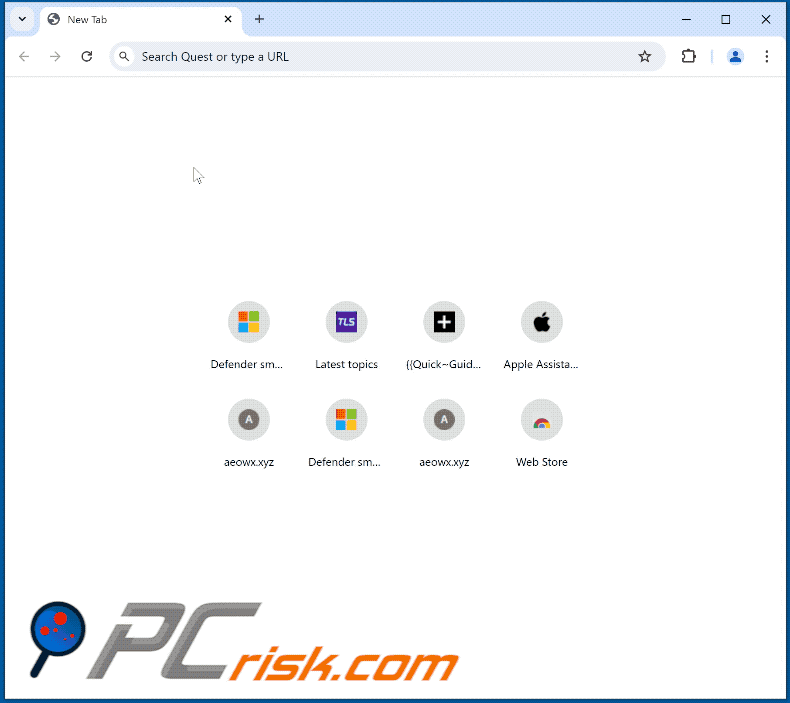
Informazioni dettagliate sull'estensione del browser ZoomFind:
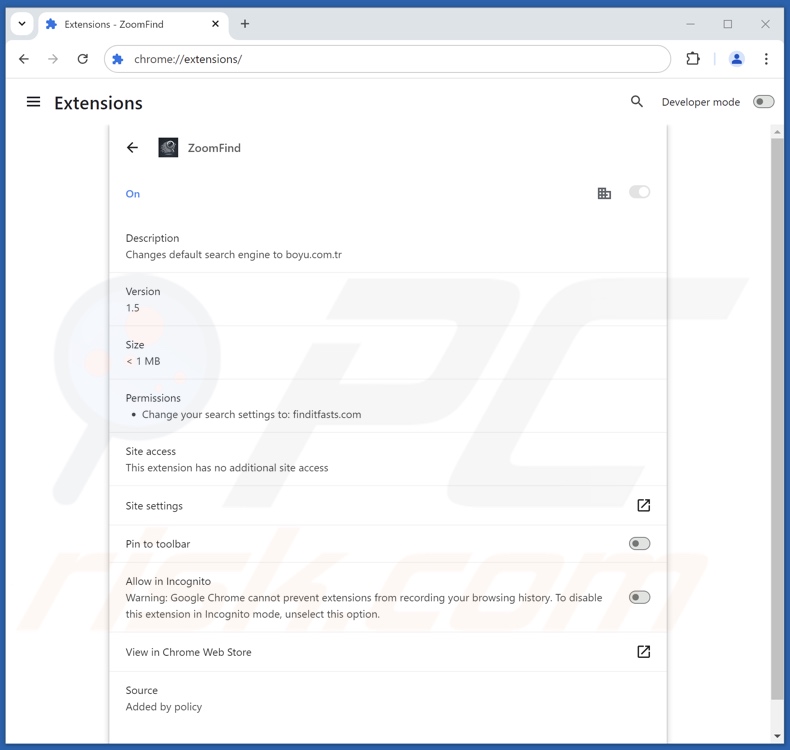
Sito ingannevole che promuove il dirottatore del browser ZoomFind:
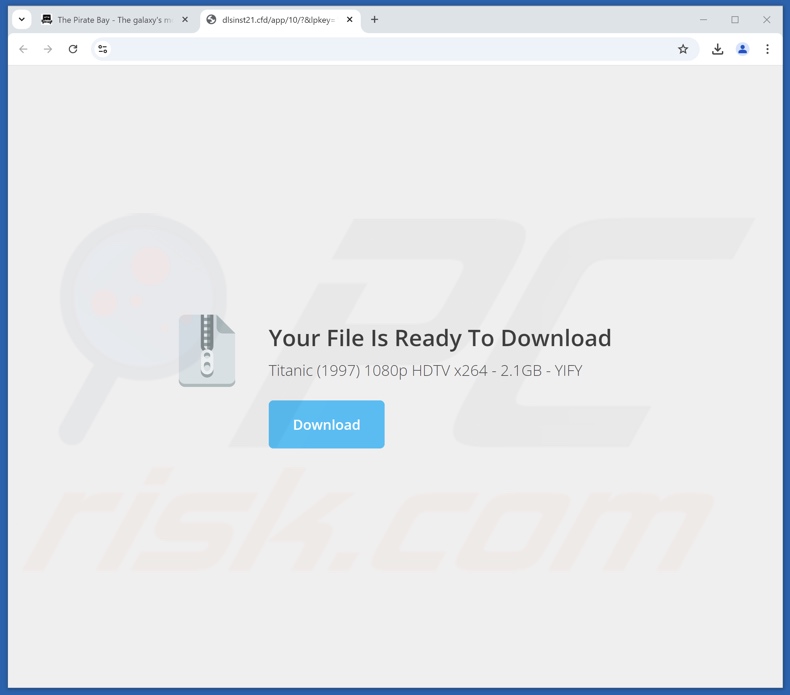
Rimozione automatica istantanea dei malware:
La rimozione manuale delle minacce potrebbe essere un processo lungo e complicato che richiede competenze informatiche avanzate. Combo Cleaner è uno strumento professionale per la rimozione automatica del malware consigliato per eliminare il malware. Scaricalo cliccando il pulsante qui sotto:
▼ SCARICA Combo Cleaner
Lo scanner gratuito controlla se il computer è infetto. Per utilizzare tutte le funzionalità, è necessario acquistare una licenza per Combo Cleaner. Hai a disposizione 7 giorni di prova gratuita. Combo Cleaner è di proprietà ed è gestito da Rcs Lt, società madre di PCRisk. Per saperne di più. Scaricando qualsiasi software elencato in questo sito, accetti le nostre Condizioni di Privacy e le Condizioni di utilizzo.
Menu rapido:
- Che cos'è ZoomFind?
- PASSO 1. Disinstallare le applicazioni indesiderate utilizzando il Pannello di controllo.
- PASSO 2. Rimuovere il dirottatore del browser ZoomFind da Google Chrome.
- PASSO 3. Rimuovere la homepage di finditfasts.com e il motore di ricerca predefinito da Mozilla Firefox.
- PASSO 4. Rimuovere il reindirizzamento di finditfasts.com da Safari.
- PASSO 5. Rimuovere i plug-in dannosi da Microsoft Edge.
Rimozione del dirottatore del browser ZoomFind:
Windows 10:

Pulsante destro del mouse nell'angolo in basso a sinistra dello schermo, nel menu di accesso rapido selezionare Pannello di controllo. Nella finestra aperta scegliere Disinstalla un programma.
Windows 7:

Fare clic su Start ("Windows Logo" nell'angolo in basso a sinistra del desktop), scegli Pannello di controllo. Individuare Programmi e fare clic su Disinstalla un programma.
macOS (OSX):

Fare clic su Finder, nella finestra aperta selezionare Applicazioni. Trascinare l'applicazione dalla cartella Applicazioni nel Cestino (che si trova nella Dock), quindi fare clic con il tasto destro sull'icona del Cestino e selezionare Svuota cestino.
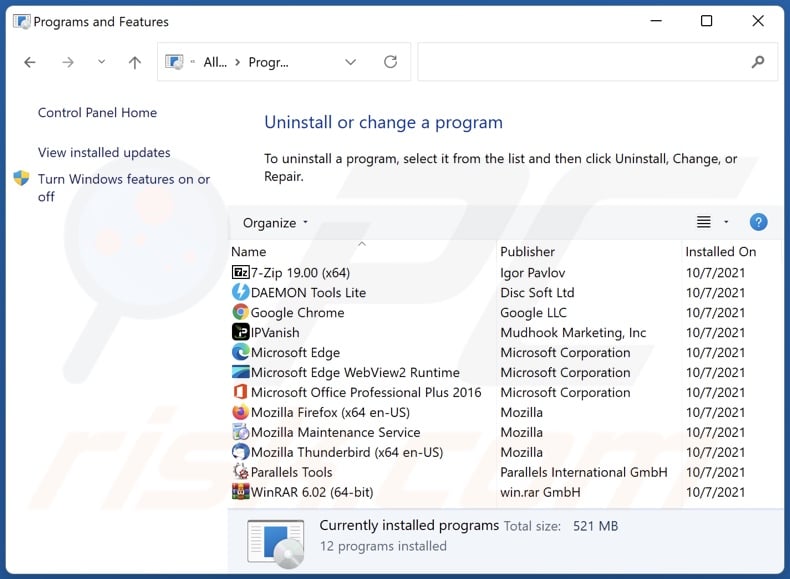
Nella finestra di disinstallazione dei programmi: cercare eventuali applicazioni sospette installate di recente, selezionare queste voci e fare clicsu "Disinstalla" o "Rimuovi".
Dopo aver disinstallato le applicazioni potenzialmente indesiderate, scansionare il computer per individuare eventuali componenti indesiderati rimasti. Per scansionare il computer, utilizzare il software di rimozione malware consigliato.
Rimozione del dirottatore del browser ZoomFind dai browser Internet:
Video che mostra come rimuovere i reindirizzamenti del browser:
 Rimuovere le estensioni dannose da Google Chrome:
Rimuovere le estensioni dannose da Google Chrome:
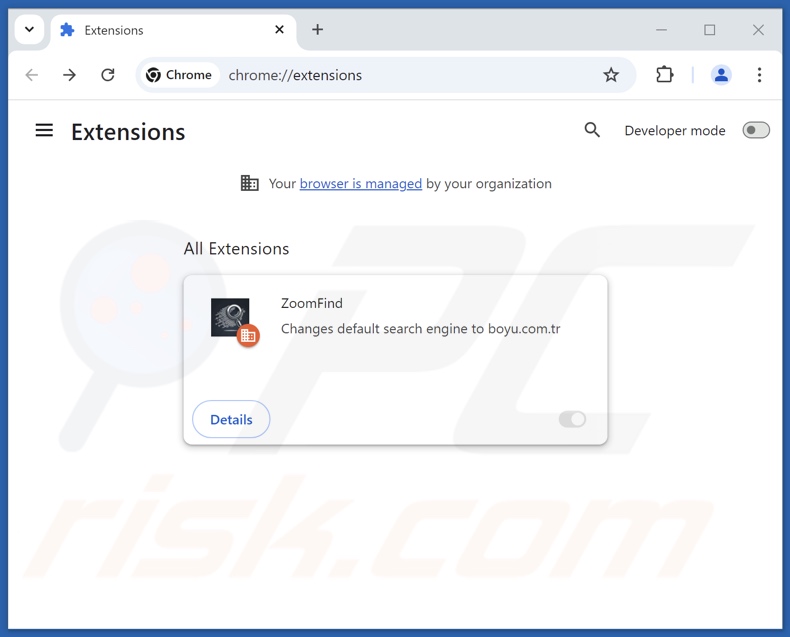
Fare clic sull'icona del menu di Chrome ![]() (nell'angolo in alto a destra di Google Chrome), selezionare "Estensioni" e fare clic su "Gestisci estensioni". Individuare "ZoomFind" e altre estensioni sospette installate di recente, selezionare queste voci e fare clic su "Rimuovi".
(nell'angolo in alto a destra di Google Chrome), selezionare "Estensioni" e fare clic su "Gestisci estensioni". Individuare "ZoomFind" e altre estensioni sospette installate di recente, selezionare queste voci e fare clic su "Rimuovi".
Se l'estensione è bloccata (viene visualizzata la funzione "Il tuo browser è gestito dalla tua organizzazione"), leggere questo articolo per istruzioni dettagliate sulla rimozione.
Cambiare la homepage:
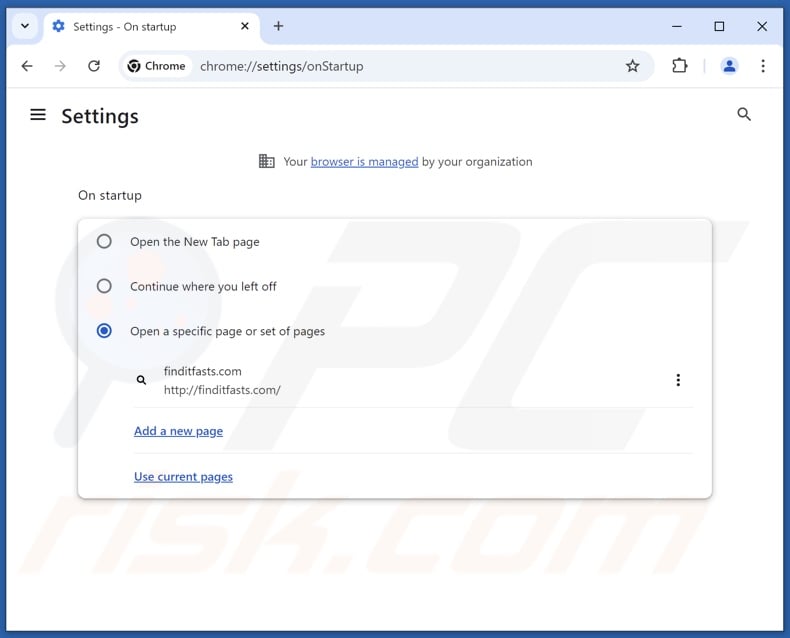
Fare clic sull'icona del menu di Chrome ![]() (nell'angolo in alto a destra di Google Chrome), selezionare "Impostazioni". Nella sezione "All'avvio", disabilitare "ZoomFind", cercare un URL dirottatore del browser (hxxp://www.finditfasts.com) sotto l'opzione "Apri una pagina specifica o un insieme di pagine". Se presente, cliccate sull'icona dei tre puntini verticali e selezionate "Rimuovi".
(nell'angolo in alto a destra di Google Chrome), selezionare "Impostazioni". Nella sezione "All'avvio", disabilitare "ZoomFind", cercare un URL dirottatore del browser (hxxp://www.finditfasts.com) sotto l'opzione "Apri una pagina specifica o un insieme di pagine". Se presente, cliccate sull'icona dei tre puntini verticali e selezionate "Rimuovi".
Cambiare il motore di ricerca predefinito:
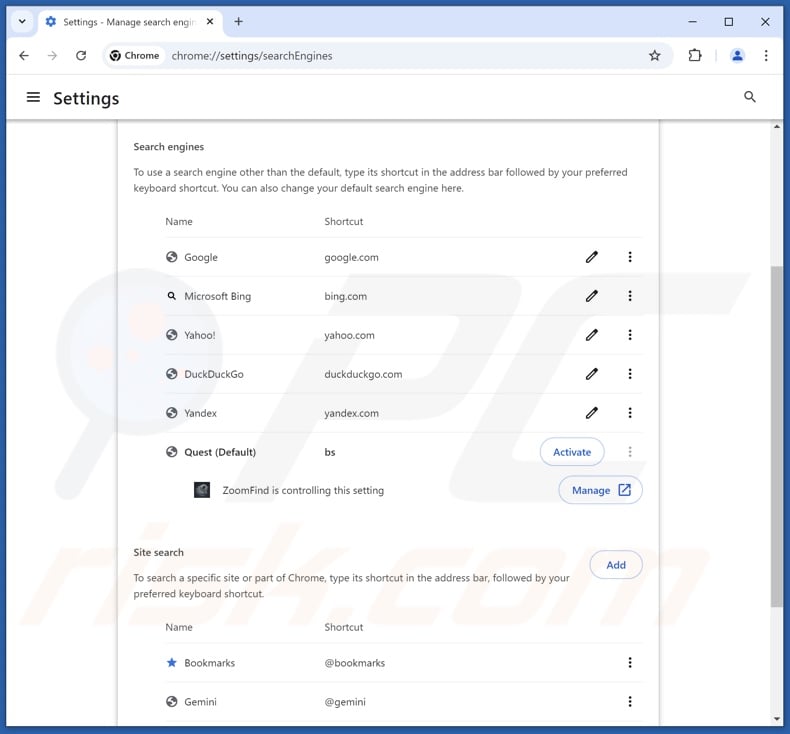
Per cambiare il motore di ricerca predefinito in Google Chrome: Fare clic sull'icona del menu di Chrome ![]() (nell'angolo in alto a destra di Google Chrome), selezionare "Impostazioni", nella sezione "Motore di ricerca", fare clic su "Gestisci motori di ricerca....", nell'elenco aperto cercare "finditfasts.com", quando si trova cliccare sui tre punti verticali vicino a questo URL e selezionare "Elimina".
(nell'angolo in alto a destra di Google Chrome), selezionare "Impostazioni", nella sezione "Motore di ricerca", fare clic su "Gestisci motori di ricerca....", nell'elenco aperto cercare "finditfasts.com", quando si trova cliccare sui tre punti verticali vicino a questo URL e selezionare "Elimina".
- Se continuate ad avere problemi con i reindirizzamenti del browser e le pubblicità indesiderate - Ripristinate Google Chrome.
Metodo opzionale:
Se continuate ad avere problemi con la rimozione di reindirizzamento zoomfind, resettate le impostazioni di Google Chrome. Cliccate sull'icona menu du Chrome ![]() (nell'angolo in alto a destra di Google Chrome) e selezionate Impostazioni. Scendete fino in fondo. Cliccate sul link Avanzate….
(nell'angolo in alto a destra di Google Chrome) e selezionate Impostazioni. Scendete fino in fondo. Cliccate sul link Avanzate….

Scendete fino in fondo alla pagina e cliccate su Ripristina (Ripristina le impostazioni originali).

Nella finestra che si aprirà, confermate che volete ripristinare Google Chrome cliccando su Ripristina.

 Rimuovere le estensioni dannose da Mozilla Firefox:
Rimuovere le estensioni dannose da Mozilla Firefox:
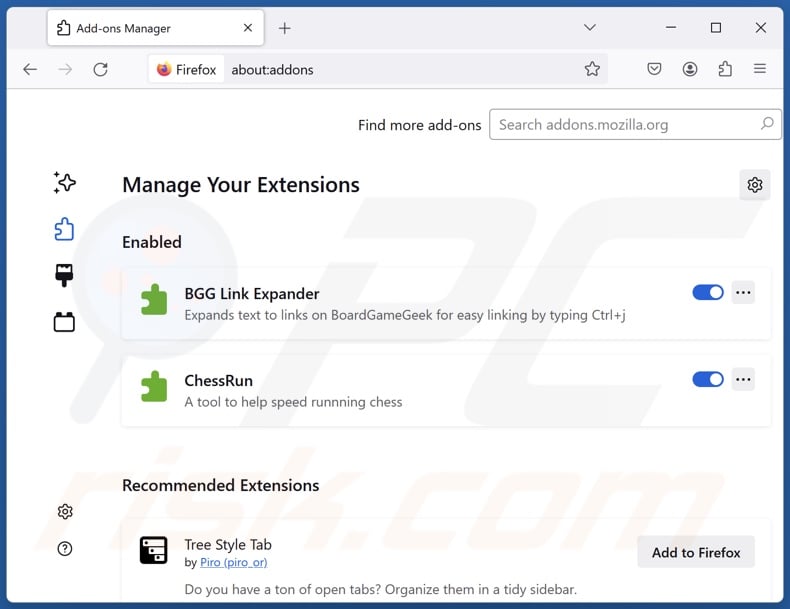
Fare clic sul menu di Firefox ![]() (nell'angolo superiore destro della finestra principale), selezionare "Componenti aggiuntivi e temi". Fare clic su "Estensioni", nella finestra aperta individuare "ZoomFind" e tutte le estensioni sospette installate di recente, fare clic sui tre punti e poi su "Rimuovi".
(nell'angolo superiore destro della finestra principale), selezionare "Componenti aggiuntivi e temi". Fare clic su "Estensioni", nella finestra aperta individuare "ZoomFind" e tutte le estensioni sospette installate di recente, fare clic sui tre punti e poi su "Rimuovi".
Cambiare la homepage:
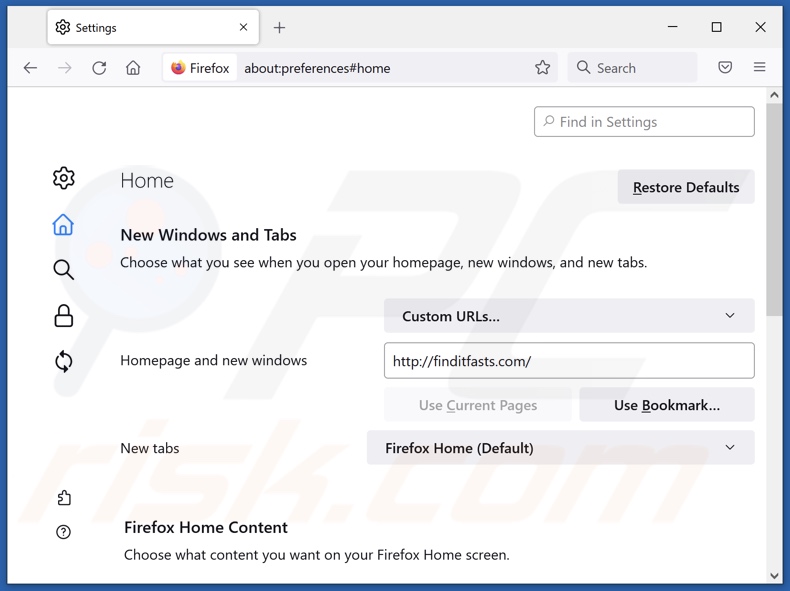
Per reimpostare la vostra homepage, fate clic sul menu di Firefox ![]() (nell'angolo in alto a destra della finestra principale), quindi selezionate "Impostazioni", nella finestra aperta disabilitate "ZoomFind", rimuovete hxxp://finditfasts.com e inserite il vostro dominio preferito, che si aprirà a ogni avvio di Mozilla Firefox.
(nell'angolo in alto a destra della finestra principale), quindi selezionate "Impostazioni", nella finestra aperta disabilitate "ZoomFind", rimuovete hxxp://finditfasts.com e inserite il vostro dominio preferito, che si aprirà a ogni avvio di Mozilla Firefox.
Cambiare il motore di ricerca predefinito:
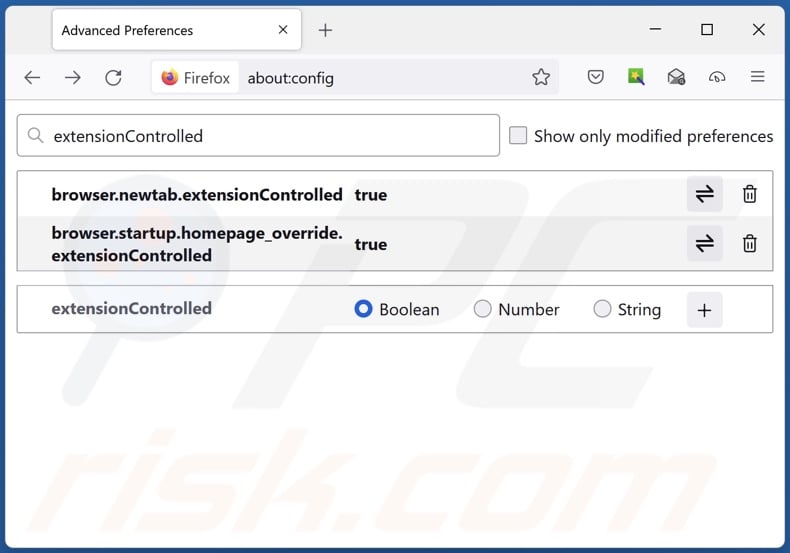
Nella barra degli indirizzi dell'URL, digitare "about:config" e premere Invio. Fare clic su "Accetta il rischio e continua".
Nel filtro di ricerca in alto, digitare: "extensionControlled". Impostare entrambi i risultati su "false" facendo doppio clic su ciascuna voce o facendo clic sul pulsante ![]() .
.
Metodo Opzionale:
Gli utenti di computer che hanno problemi con la rimozione di reindirizzamento zoomfind, possono ripristinare le impostazioni di Mozilla Firefox.
Apri Mozilla Firefox, in alto a destra della finestra principale fare clic sul menu Firefox, ![]() nel menu aperto fare clic sull'icona Open Menu Guida,
nel menu aperto fare clic sull'icona Open Menu Guida, ![]()

Selezionare Informazioni Risoluzione dei problemi.

nella finestra aperta fare clic sul pulsante Ripristina Firefox.

Nella finestra aperta confermare che si desidera ripristinare le impostazioni di Mozilla Firefox predefinite facendo clic sul pulsante Reset.

 Rimuovi estensioni malevole da Safari:
Rimuovi estensioni malevole da Safari:

Assicurati che il tuo browser Safari sia attivo e fai clic sul menu Safari, quindi selezionare Preferenze ...

Nella finestra delle preferenze selezionare la scheda Estensioni. Cercare eventuali estensioni sospette recentemente installate e disinstallarle.

Nella finestra delle preferenze selezionare la scheda Generale e fare in modo che la tua home page sia impostata su un URL preferito, se alterato da un dirottatore del browser - cambiarlo.

Nella finestra delle preferenze selezionare Ricerca e assicurarsi che il motore di ricerca Internet preferito sia selezionato.
Metodo opzionale:
Assicurati che il tuo browser Safari sia attivo e clicca sul menu Safari. Dal menu a discesa selezionare Cancella cronologia e dati Sito...

Nella finestra aperta selezionare tutta la cronologia e fare clic sul pulsante Cancella cronologia.

 Rimuovi estensioni dannose da Microsoft Edge:
Rimuovi estensioni dannose da Microsoft Edge:

Fai clic sull'icona del menu Edge ![]() (nell'angolo in alto a destra di Microsoft Edge), seleziona "Estensioni". Individua eventuali componenti aggiuntivi sospetti installati di recente e rimuovili.
(nell'angolo in alto a destra di Microsoft Edge), seleziona "Estensioni". Individua eventuali componenti aggiuntivi sospetti installati di recente e rimuovili.
Modifica la tua home page e le nuove impostazioni di ogni scheda:

Fai clic selezionato dal menu Edge ![]() (nell'angolo in alto a destra di Microsoft Edge), seleziona "Impostazioni". Nella sezione "All'avvio" cerca il nome del browser hijacker e fai clic su "Disabilita".
(nell'angolo in alto a destra di Microsoft Edge), seleziona "Impostazioni". Nella sezione "All'avvio" cerca il nome del browser hijacker e fai clic su "Disabilita".
Modifica il tuo motore di ricerca Internet predefinito:

Per modificare il motore di ricerca predefinito in Microsoft Edge: Fai clic sull'icona del menu Edge ![]() (nell'angolo in alto a destra di Microsoft Edge), seleziona "Privacy e servizi", scorri fino alla fine della pagina e seleziona "Barra degli indirizzi". Nella sezione "Motori di ricerca utilizzati nella barra degli indirizzi" cerca il nome del motore di ricerca Internet indesiderato, quando si trova fare clic sul pulsante "Disabilita" vicino ad esso. In alternativa è possibile fare clic su "Gestisci motori di ricerca", nel menu aperto cercare un motore di ricerca Internet indesiderato. Fai clic sull'icona a puzzle
(nell'angolo in alto a destra di Microsoft Edge), seleziona "Privacy e servizi", scorri fino alla fine della pagina e seleziona "Barra degli indirizzi". Nella sezione "Motori di ricerca utilizzati nella barra degli indirizzi" cerca il nome del motore di ricerca Internet indesiderato, quando si trova fare clic sul pulsante "Disabilita" vicino ad esso. In alternativa è possibile fare clic su "Gestisci motori di ricerca", nel menu aperto cercare un motore di ricerca Internet indesiderato. Fai clic sull'icona a puzzle ![]() vicino ad esso e selezionare "Disabilita".
vicino ad esso e selezionare "Disabilita".
Metodo opzionale:
Se i problemi con la rimozione di reindirizzamento zoomfind persistono, ripristinare le impostazioni del browser Microsoft Edge. Fai clic sull'icona del menu Edge ![]() (nell'angolo in alto a destra di Microsoft Edge) e selezionare Impostazioni.
(nell'angolo in alto a destra di Microsoft Edge) e selezionare Impostazioni.

Nel menu delle impostazioni aperto selezionare Ripristina impostazioni.

Seleziona Ripristina le impostazioni ai loro valori predefiniti. Nella finestra aperta, confermare che si desidera ripristinare le impostazioni predefinite di Microsoft Edge facendo clic sul pulsante Ripristina.

- ISe questo non ha aiutato, segui queste alternative istruzioni che spiegano come ripristinare il browser Microsoft Edge.
Sommario:
 Un browser hijacker è un tipo di adware che altera le impostazioni del browser Internet dell'utente, modificando il proprio motore di ricerca e homepage di default di Internet in qualche sito indesiderato. Più comunemente questo tipo di adware si infiltra nel sistema operativo dell'utente attraverso il download di software gratuiti. Se il download è gestito da un download client assicuratevi di scegliere di installare le barre degli strumenti pubblicizzate o applicazioni che cercano di cambiare il motore di ricerca Internet e homepage predefinita.
Un browser hijacker è un tipo di adware che altera le impostazioni del browser Internet dell'utente, modificando il proprio motore di ricerca e homepage di default di Internet in qualche sito indesiderato. Più comunemente questo tipo di adware si infiltra nel sistema operativo dell'utente attraverso il download di software gratuiti. Se il download è gestito da un download client assicuratevi di scegliere di installare le barre degli strumenti pubblicizzate o applicazioni che cercano di cambiare il motore di ricerca Internet e homepage predefinita.
Assistenza alla rimozione:
Se si verificano problemi durante il tentativo di rimozione di reindirizzamento zoomfind dal tuo browser, chiedere assistenza nel nostro forum rimozione malware.
Lascia un commento:
Se disponi di ulteriori informazioni su reindirizzamento zoomfind o la sua rimozione ti invitiamo a condividere la tua conoscenza nella sezione commenti qui sotto.
Fonte: https://www.pcrisk.com/removal-guides/31269-zoomfind-browser-hijacker
Domande frequenti (FAQ)
Qual è lo scopo di costringere gli utenti a visitare il sito web finditfasts.com?
I reindirizzamenti a pagine web come finditfasts.com vengono generati perché i criminali informatici (ad esempio, gli sviluppatori di browser hijacker e motori di ricerca fasulli, ecc.
Visitare finditfasts.com è una minaccia per la mia privacy?
In una certa misura, sì. I siti web come finditfasts.com raccolgono solitamente informazioni sui loro visitatori. I dati raccolti possono essere venduti a terzi.
Come si è infiltrato un browser hijacker nel mio computer?
I software dirottatori di browser proliferano prevalentemente tramite installazioni in bundle, pagine web promozionali ingannevoli, truffe online, siti di hosting di file freeware e gratuiti, reti di condivisione P2P, annunci pubblicitari intrusivi e notifiche di spam per il browser.
Combo Cleaner mi aiuterà a rimuovere il dirottatore del browser ZoomFind?
Sì, Combo Cleaner può scansionare i computer ed eliminare le applicazioni dirottatrici del browser installate. Ricordate che la rimozione manuale (eseguita senza l'ausilio di strumenti di sicurezza) potrebbe non essere la soluzione ideale. Nei casi in cui sono presenti più browser hijacker, dopo che uno è stato rimosso, gli altri potrebbero reinstallarlo. Inoltre, le impostazioni di rimozione potrebbero essere inaccessibili quando viene installato un software dirottatore di browser. Pertanto, è fondamentale eliminare gli hijacker del browser in modo completo e in una sola volta.
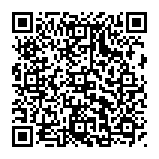
▼ Mostra Discussione